
Tartalomjegyzék:
- Szerző John Day [email protected].
- Public 2024-01-30 09:39.
- Utoljára módosítva 2025-01-23 14:47.

Ez a projekt olcsó alkatrészeket használ egy pár animált szem létrehozásához a TFT képernyőkön. A projekt az Adafruit "Uncanny Eyes" projektjén alapul.
A két ST7735 128x128 pixeles kijelző és az ESP32 kártya általában körülbelül 10 dollárért vásárolható meg online.
Az ESP32 -en futó szoftver egy Arduino vázlat, ezt támogatja a TFT_eSPI grafikus könyvtár. A vázlat egy példa a TFT_eSPI könyvtárban.
Más processzorok is használhatók, például ESP8266 és STM32 kártyák. Az ESP32 és STM32 processzorok a "Közvetlen memóriahozzáférés" segítségével továbbíthatják a képeket a képernyőre, ez javítja a teljesítményt (más néven képkockasebesség). A vázlat jelentős mennyiségű RAM -ot és FLASH -programmemóriát használ, ezért ezt vegye figyelembe a processzor kiválasztásakor.
Kellékek
A leírtak szerint a projekt a következőket használja:
- Két ST7735 1,4 hüvelykes 128x128 TFT kijelző 4 vezetékes SPI interfésszel
- Egy ESP32 processzor kártya
- Kenyértábla és vezetékek
- Arduino IDE
- TFT_eSPI könyvtár 2.3.4 vagy újabb verziója
1. lépés: Teljesítmény
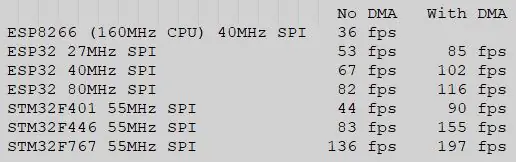
Válassza ki, melyik processzort fogja használni.
A tipikus renderelési teljesítmény (fps = képkocka / másodperc) egy szem esetében a processzortól, az SPI órajel sebességétől és a DMA használatától függ. Az ESP8266 adja a legalacsonyabb képkockasebességet, de a szemmozgás még mindig eléggé folyékony.
Az ST7735 típusú kijelzők jellemzően megbízhatóan működhetnek akár 27 MHz -es SPI órajel mellett. Más kijelzők nagyobb sebességgel működhetnek, azonban a 27 MHz -es teljesítmény jó.
2. lépés: Szoftverkörnyezet

Az Arduino IDE a vázlat összeállítására és feltöltésére szolgál az ESP32 -re. Ez egy viszonylag fejlett projekt, ezért javasoljuk, hogy az Arduino IDE -t indítsa el az egyszerűbb példákkal, hogy megismerje a környezetet.
Az ESP32 kártyacsomagot be kell tölteni az IDE -be, ha ezt a processzort használja. Az STM32 táblákhoz használja a hivatalos stm32duino csomagot.
A TFT_eSPI grafikus könyvtár betölthető az Arduino IDE könyvtárkezelőjén keresztül.
A TFT_eSPI könyvtár 2 példát kínál a szem animációjára:
- Az Animated_Eyes_1 egy példa egyetlen kijelzőre (minimum 240 x 320 képpont)
- Az Animated_Eyes_2 egy példa két kijelzőre
Ez a projekt a második vázlatpéldát használja.
Ha már TFT_eSPI könyvtárhasználó, és 240x320 (vagy nagyobb) kijelzője megfelelően működik, akkor az Animated_Eyes_1 módosítás nélkül fut, és két animált szemet jelenít meg egyetlen képernyőn.
3. lépés: A kapcsolatok megjelenítése
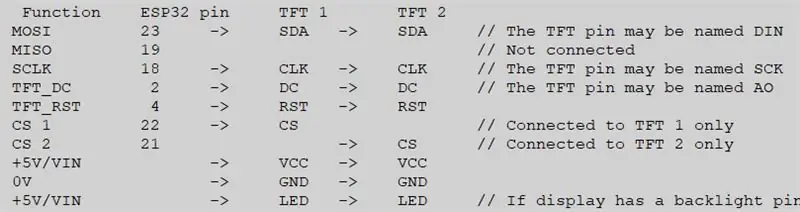
A prototípust az ESP32 és a kijelzők kenyérsütő táblákba történő csatlakoztatásával és jumper vezetékek használatával építették fel. Ez kényelmes kezdeti kísérletezéshez, de rossz kapcsolatra képes, különösen, ha elköltözik. A szemeket jelmez részeként kell használni, majd minden csatlakozás forrasztása ajánlott.
Általában a TFT chipkiválasztó sor egyetlen kijelzőhöz a TFT_eSPI könyvtár user_setup fájljában van definiálva, azonban két könyvtárat használó könyvtár használatakor a kiválasztott chipet a vázlatnak kell vezérelnie, ezért a TFT_eSPI -ben NEM kell meghatározni a TFT_CS tűt könyvtár beállítási fájljai. Ehelyett az Animated_Eyes_2 vázlat "config.h" lapján kell meghatározni a chip kiválasztásokat (CS).
A TFT_eSPI könyvtár a "user_setup" fájlok segítségével határozza meg a kijelző, a processzor és az interfészek összes paraméterét, az Animated_Eyes_2 vázlathoz a "Setup47_ST7735.h" fájlt használtuk a huzalozással a fentiek szerint.
A teszteléshez használt kijelzők 128x128 ST7735 kijelzők voltak, előfordulhat, hogy a TFT_eSPI könyvtár beállítási fájlját módosítani kell, mivel ezek a konfigurációk sokféle változatban kaphatók.
Ha minden be van programozva és fut, akkor ki lehet húzni a számítógépről, és táplálni lehet egy USB -kimenettel rendelkező töltő akkumulátorról.
Ajánlott:
Kísérteties halványuló LED -szemek: 5 lépés (képekkel)

Kísértetiesen elhalványuló LED -szemek: Mikrokontroller, például Arduino használata a LED elhalványítására nem mindig a legjobb megoldás. Néha szeretne egy egyszerű, alacsony teljesítményű áramkört, amelyet közvetlenül a támasztékba lehet beágyazni, miközben hetek óta egy akkumulátorról fut. A tesztelés után kb
Távirányítású LED -es szemek és jelmezek: 7 lépés (képekkel)

Távirányítású LED -es szemek és jelmezháztető: Twin Jawas! Dupla Orko! Két szellem varázsló a Bubble-Bobble-tól! Ez a jelmezpára bármilyen LED-szemű lény lehet, amelyet csak a színek megváltoztatásával választ. Először 2015 -ben készítettem ezt a projektet egy nagyon egyszerű áramkörrel és kóddal, de idén szerettem volna
Villogó szemek Denevér kard Halloween dekoráció: 6 lépés

Villogó szemek Denevérkard Halloween -dekoráció: A robotika óra nagyszerű módja annak, hogy megtanuljuk, hogyan használhatjuk a számítástechnikát és a technológiát projektek létrehozásához. A robotikából származó ismereteimet felhasználva készítettem egy szórakoztató és egyszerű Halloween -dekorációt, amely kiválóan alkalmas a bejárati ajtókhoz, a falról lelógáshoz és bármi máshoz
Animatronic szemek távirányítóval: 5 lépés

Animatronic Eyes távirányítóval: Ez az utasítás Animatronic Eyes létrehozására szolgál, amelyek WiFi -n keresztül távolról vezérelhetők a számítógépről. Minimális elektronikus alkatrészeket használ, PCB -t nem igényel, és minimális forrasztást igényel. A számítógép billentyűzetéről vezérelheti, így nincs szüksége
Animált kísérteties tökös szemek: 9 lépés (képekkel)

Animált kísérteties sütőtök szemek: Pár évvel ezelőtt, miközben inspirációt kerestünk egy új animációs Halloween -kellékhez, ráakadtunk a YouTube 685 -ös közreműködőjének, a Arduino Servo Pumpkin nevű videójára. Ez a videó pontosan az volt, amit kerestünk, azonban néhány
